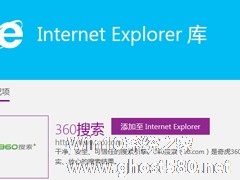-
Win7系统如何更改IE9默认的搜索提供程序?
- 时间:2024-05-17 16:24:10
大家好,今天Win10系统之家小编给大家分享「Win7系统如何更改IE9默认的搜索提供程序?」的知识,如果能碰巧解决你现在面临的问题,记得收藏本站或分享给你的好友们哟~,现在开始吧!
IE是微软推出的一款浏览器,在Windows系统中是自带的。近日,一位Win7系统用户在使用IE9浏览器地址栏搜索的时候,发现IE9默认的搜索提供程序不是自己想要的,能否将其更改为别的呢?答案肯定是可以的,下面来看详细的更改方法。
方法一:
1、打开IE9浏览器后,点击右边的工具,打开工具列表后选择internet选项;

2、然后找到internet选项里更改默认的搜索提供程序,点击后面的设置;

3、打开管理加载项后,找到并点击左下角的查找更多搜索提供程序;

4、进入internet explorer库后,找找下面看有没有想要的搜索程序,找到后直接点击。这里我们点击百度搜索;

5、接着在出现的网页里点击添加至internet explorer。在出现的添加搜索程序对话框里选择将它设置为默认搜索提供程序,然后点击添加即可;

方法二:
1、在地址栏里点击下拉箭头,在最下面的一行的后面点击添加;

2、打开internet explorer库后,接下来的步骤与方法一相同了;

以上便是更改IE9浏览器默认搜索提供程序的方法,如果你在使用IE浏览器的时候也碰到类似的困惑,就可以使用上面的两种方法来解决。至于使用哪一种方法,就看用户的使用习惯了。
以上就是关于「Win7系统如何更改IE9默认的搜索提供程序?」的全部内容,本文讲解到这里啦,希望对大家有所帮助。如果你还想了解更多这方面的信息,记得收藏关注本站~
【Win10系统之家www.ghost580.net②文章!】
相关文章
-
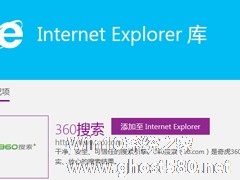
IE是微软推出的一款浏览器,在Windows系统中是自带的。近日,一位Win7系统用户在使用IE9浏览器地址栏搜索的时候,发现IE9默认的搜索提供程序不是自己想要的,能否将其更改为别的呢?答案肯定是可以的,下面来看详细的更改方法。
方法一:
1、打开IE9浏览器后,点击右边的工具,打开工具列表后选择internet选项;
2、然后找到interne... -

Win7旗舰版如何更改系统默认字体?Win7系统默认字体的更改方法
不少用户喜欢追求个性化,改图标、改桌面,甚至系统默认字体都想更改,但是要如何更改字体呢,一时之间不知从何下手。其实更改的方法很简单,下面小编就跟大家讲讲Win7旗舰版如何更改系统默认字体的方法。
解决方法:
1、首先点击电脑的右键,就可以看到一个【个性化】,点击即可;
2、点击【个性化】之后,就会看到另一个界面。上面有多的对话窗口,然后再点击下面的... -

<spanclass="Apple-style-span"style="font-size:12px;color:rgb(69,69,69);line-heig -

Win7系统不仅需要使用到电脑中自带的一些程序,同时,也需要在win7旗舰版电脑中有选择的自己去安装一些程序。但是经常有用户会碰到Win7电脑突然跳出运行程序未响应,出现电脑死机的情况,特别是开的浏览器窗口多的时候更是死机的频繁。那么出现这样的问题,我们要如何解决呢?
1.首先,需要同时按下win7旗舰版电脑键盘上的win+r快捷键打开电脑的运行窗口,之后,在打开的运行窗...